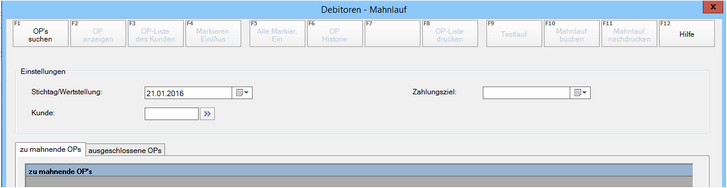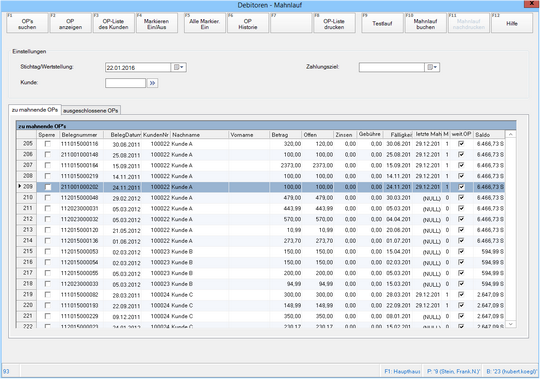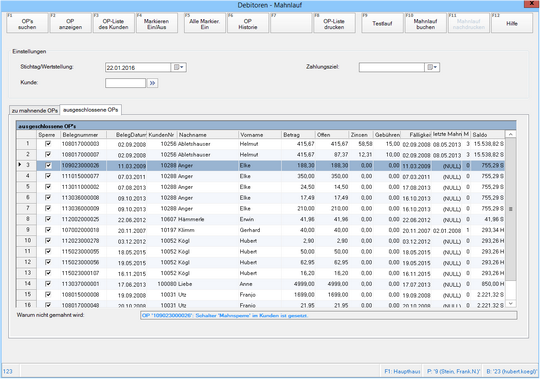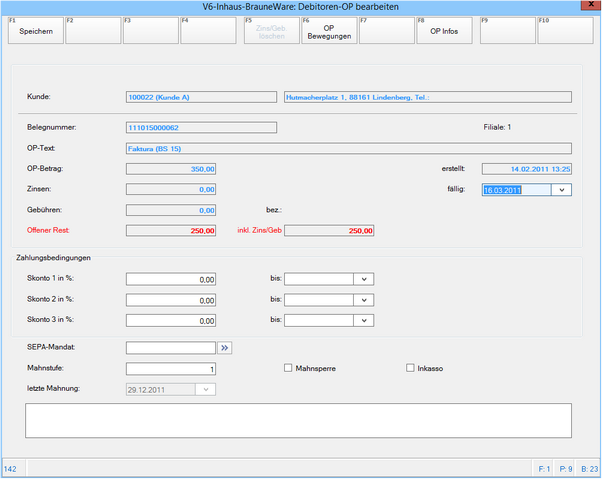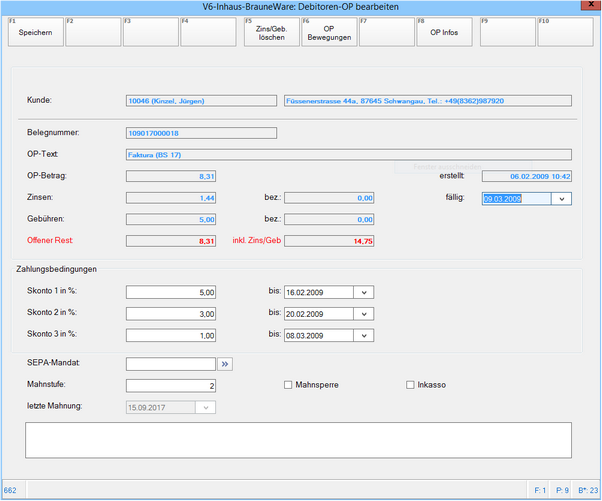Kunde-Mahnlauf
F3 Kunden - F10 Mahnlauf
|
Bevor ein Mahnlauf durchgeführt werden kann, müssen die Grundeinstellungen zum Mahnwesen vorgenommen werden. Diese finden Sie in der Verwaltung Basis (F10) und dort im System Setup (F10) unter dem Register Mahnung bzw. unter Verwaltung Basis (F10) - Hilfstexte (F4) - Verkauf (F2) - Mahntexte (F7). |
|
Mit "Stichtag/Wertstellung" wird das Fälligkeitsdatum festgelegt; Vorgabewert ist das aktuelle Datum. Zugleich wird dieses Datum zusammen mit "Zahlungsziel" für die Mahntexte verwendet.
Der Mahnlauf kann für einzelne Kunden oder für alle durchgeführt werden.
Nach OP's suchen (F1) werden:
|
|
|
im Register zu mahnende OPs alle Offenen Posten gezeigt, bei denen entweder •die Fälligkeit überschritten ist •seit der letzten Mahnung mehr Tage vergangen sind als in der Mahnfrequenz (siehe Grundeinstellung zum Mahnwesen) eingestellt
|
im Register ausgeschlossene OPs alle Offenen Posten gezeigt, die entweder •wegen kundenspezifischer Einstellung von der Mahnung ausgeschlossen sind (Mahnsperre beim Kunden ist aktiviert) •bereits die maximale Mahnstufe erreicht haben •OP an Inkasso-Firma übergeben wurde
ei Bei Auswahl des OP wird der Grund für den Ausschluss aus dem Mahnlauf unterhalb der OP-Liste angezeigt
|
Die OP sind nach Kundennamen sortiert. Andere Sortierungen erreichen Sie durch Klick auf die jeweilige Spalte.
Durch Aktivieren des Kontroll-Kästchens "Sperre" mit Markieren Ein/Aus (F5) oder Mausklick können einzelne OP für den Mahnlauf gesperrt werden bzw. im Register "ausgeschlossene OPs" durch Entfernen der Sperre dem Mahnlauf hinzugefügt werden.
Mit Alle Markier. (F4) wird die Sperre bei allen angezeigten OP aktiviert. Das kann dann sinnvoll sein, wenn der Mahnlauf nur für wenige OP gestartet werden soll. Dann sperrt man zuerst alle und hebt nur für einzelne OP die Sperre auf.
Durch Wechsel der Register werden die jeweiligen Listen aktualisiert.
Ein Zurücksetzen aller Änderungen erreicht man durch erneute Wahl von OP's suchen (F1). Die aktuelle Auswahl wird dadurch verworfen. Es erfolgt zuvor eine Bestätigungsabfrage.
|
Auch wenn beim Kunden die Mahnsperre aktiviert ist, können somit in V6 einzelne Rechnungen dieses Kunden in den Mahnlauf aufgenommen werden. Damit erhalten Sie eine hohe Flexibilität im Mahnwesen. |
Eine Markierung ("Häkchen")in der Spalte "weitere OP's" weist darauf hin, dass beim Kunden außer den zu mahnenden OP weitere OP vorhanden sind. Das können Guthaben-OP sein oder auch OP mit späterem Fälligkeitsdatum.
Mit OP-Liste des Kunden (F3) kann man sich alle OP anzeigen lassen.
Mit OP anzeigen (F2) erhält man die OP-Details:
Der OP lässt sich hier auch nochmal bearbeiten:
•Mahnsperre setzen
•Mahnstufe verändern
•Fälligkeitsdatum ändern
•Übergabe an Inkasso-Firma markieren
OP Infos (F8) oder in der Listenansicht OP Historie (F6) zeigt die Mahnentwicklung der einzelnen Rechnung:
Gelistet wird der Zeitpunkt der letzten Mahnung(en), der V6-Benutzer sowie die Mahnstufe mit dem offenen Betrag, Zinsen und Gebühren.
Mahnlauf durchführen
Mit Testlauf (F7) wird für die zu mahnenden OP eine Mahnung gedruckt ohne Registrierung/Buchung im System.
Auf der Mahnung erscheinen der Mahntext (siehe Grundeinstellung) und die offenen Posten:
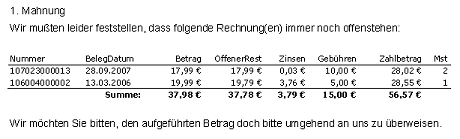
Sind OP eines Kunden mit unterschiedlichen Mahnstufen in einem Mahnlauf vorhanden, wird der Mahntext der höchsten Mahnstufe verwendet.
Mit Mahnlauf starten (F6) erfolgt der tatsächliche Mahnlauf mit Druck der Mahnungen und Buchung im System: V6 setzt die Mahnstufe hoch und errechnet Mahnzinsen und Gebühren neu.
Vor Verlassen des Moduls erfolgt noch eine Bestätigungsabfrage:

|
Nach Verlassen des Modul Mahnlauf ist kein Nachdruck der Mahnungen möglich! |
Solange Sie sich noch im Modul Mahnlauf befinden, lässt sich der Mahnlauf nachdrucken. Dazu muss bei "Stichtag/Wertstellung" das Datum des nachzudruckenden Mahnlaufs ausgewählt werden und danach Mahnlauf nachdrucken (F11). Es werden alle Mahnungen nachgedruckt, die an diesem Stichtag gebucht worden waren.
Tipp |
Statt den Mahnlauf direkt auf den Drucker zu schicken, empfiehlt sich zuerst die Ansicht in der Druckvorschau (Anlegen von Vorschaudruckern). Von dort können die Mahnbriefe dann auch als Datei (z.B. PDF) gespeichert werden (Speichern-Symbol in der Taskleiste). Drucken Sie dann einfach das gespeicherte Dokument. Dadurch erhält man die Möglichkeit, den Druck jederzeit zu wiederholen. |
Mahngebühren und Zinsen löschen
Je nach Einstellung für Mahnungen im System Setup werden beim Mahnlauf zum OP-Betrag Gebühren und Zinsen hinzu gebucht.
Es kann Fälle geben, in denen man diese Gebühren/Zinsen doch nicht erheben möchte. Hierfür bietet V6 die Möglichkeit, die Gebühren/Zinsen zu löschen.
Rufen Sie dazu mit Anzeigen (F2) den entsprechenden OP auf (entweder direkt im Mahnlauf, s.o. OP Anzeigen oder in der OP-Verwaltung des Kunden):
Nach Zins./Geb. löschen (F5) kommt noch eine Bestätigungsabfrage:
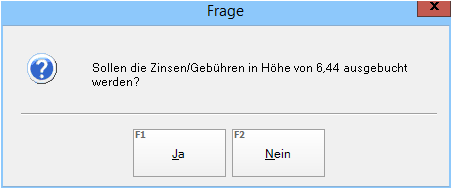
Nach Bestätigung mit Ja werden die Zinsen und Gebühren ausgebucht. Die Änderung des OPs muss dann noch mit Speichern (F1) gesichert werden.